0x80072746 錯誤代碼:它是什麼以及如何修復它
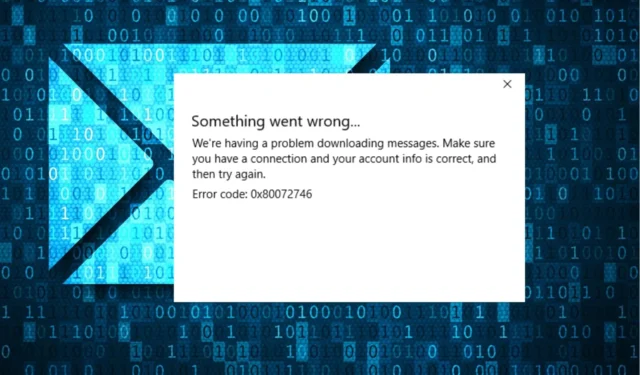
錯誤 0x80072746 是 Windows 用戶在嘗試同步 Windows Mail 客戶端或加載新電子郵件時遇到的錯誤。它表示現有連接已被遠程主機突然關閉。但是,本文將討論您遇到該錯誤的原因以及如何修復它。
是什麼導致了 0x80072746 錯誤?
您可能會遇到我們下載消息時遇到問題。請確保您已連接且您的帳戶信息正確,然後重試,錯誤代碼 0x80072746 錯誤原因很多。一些值得注意的是:
上面列出的因素在不同的計算機上可能會有所不同。無論如何,您可以按照我們在指南中進一步討論的解決方案來解決問題。
如何修復 0x80072746 錯誤代碼?
在嘗試任何高級步驟之前,請完成以下操作:
如果您無法通過上述檢查解決問題,請繼續執行以下解決方案:
1. 手動設置您的帳戶
- 左鍵單擊“開始”按鈕,在文本框中鍵入 Windows Mail,然後從搜索欄中單擊它。
- 單擊“設置”圖標,然後從下拉菜單中點擊“管理帳戶”按鈕。
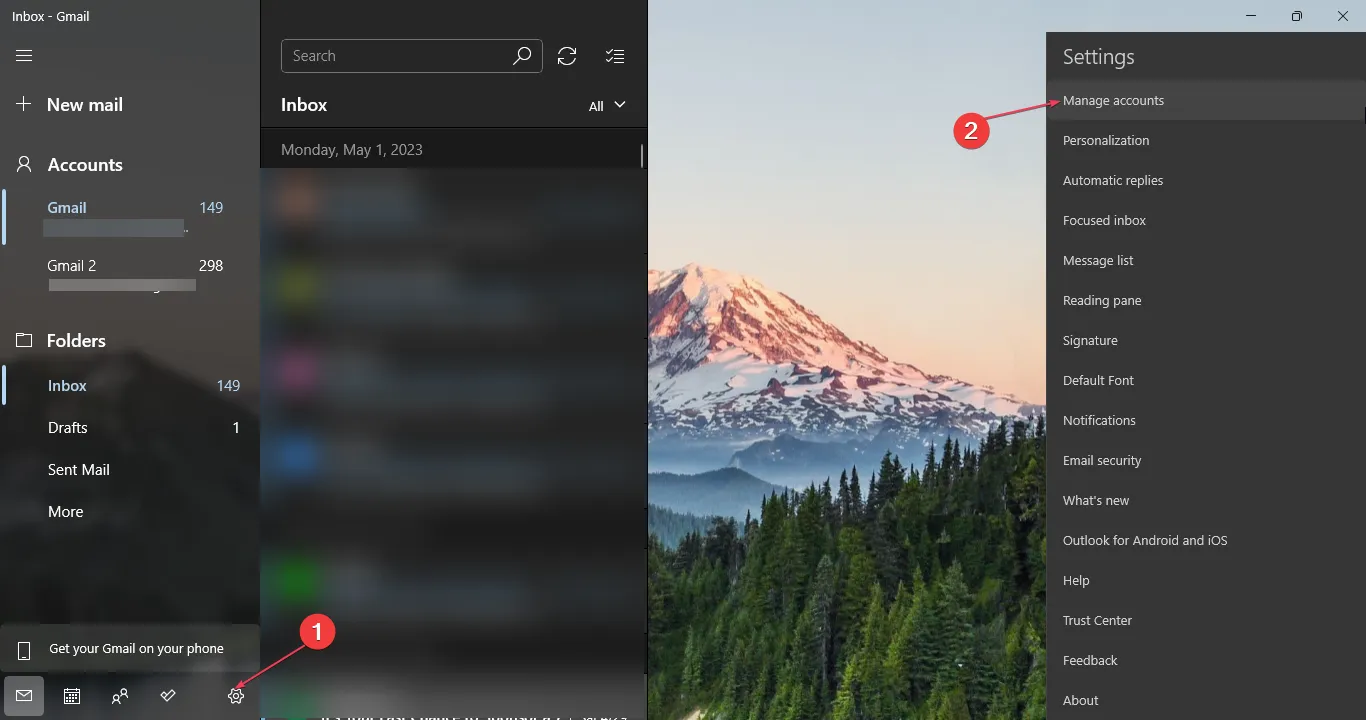
- 選擇產生錯誤的郵件帳戶,然後單擊從您的設備中刪除此帳戶鏈接。
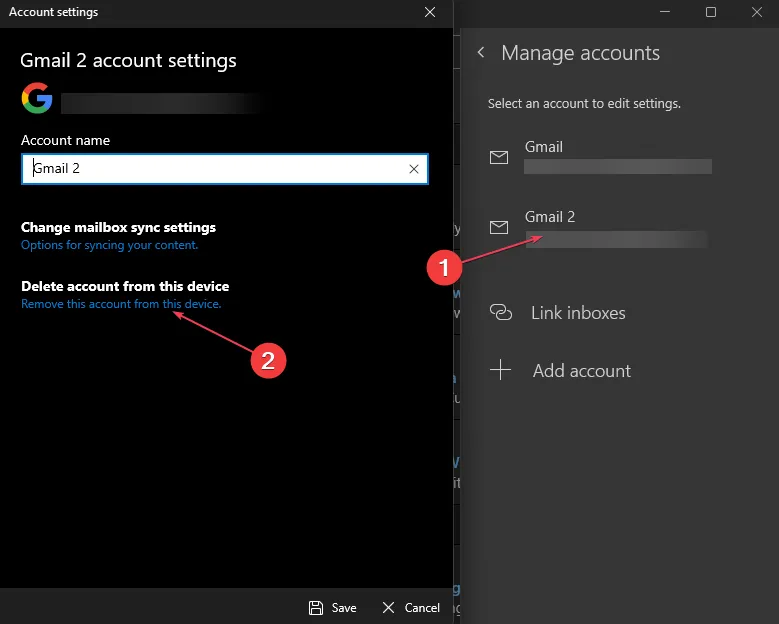
- 轉到刪除帳戶部分,然後單擊刪除按鈕以確認該過程。
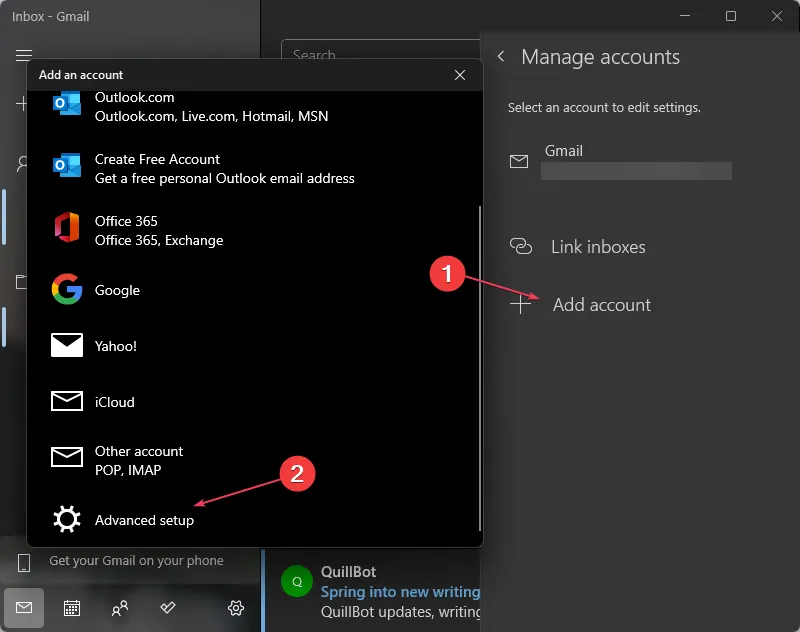
- 訪問電子郵件提供商的網站並複制IMAP的手動設置。如果此處未列出 IMAP 設置,請選擇 POP3。
- 轉到Windows Mail 客戶端,單擊“設置”圖標,然後點擊下拉菜單中的“管理帳戶”按鈕。
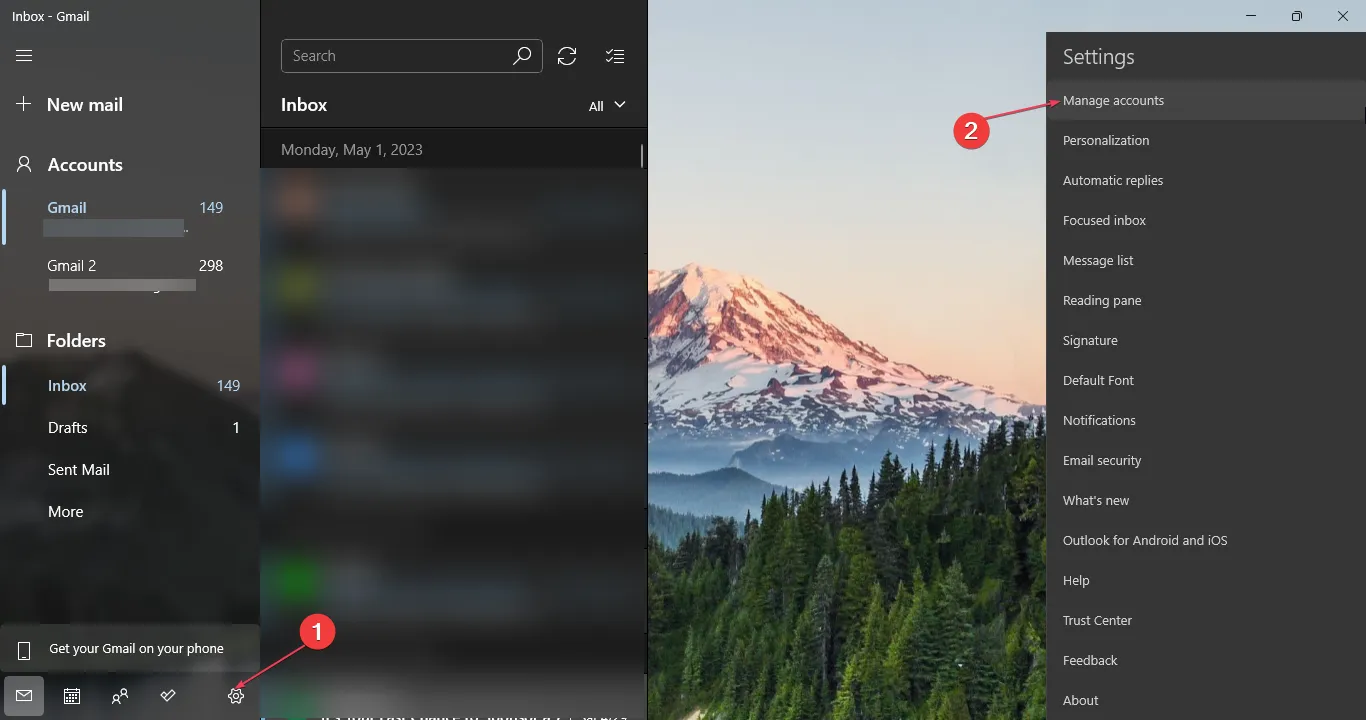
- 單擊添加帳戶按鈕。向下滾動並選擇高級設置。
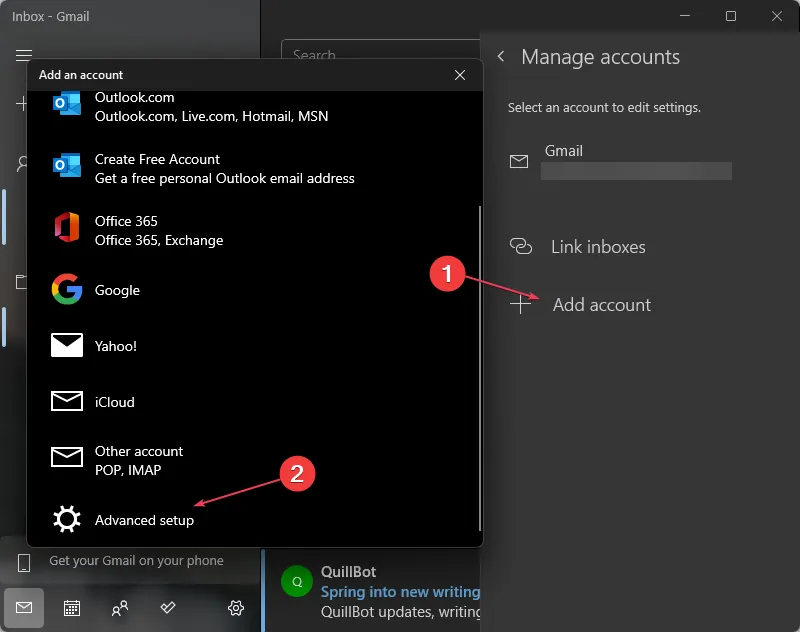
- 選擇 Internet 電子郵件以添加您從電子郵件提供商處獲得的 IMAP 憑據和手動設置,然後選擇應用設置。
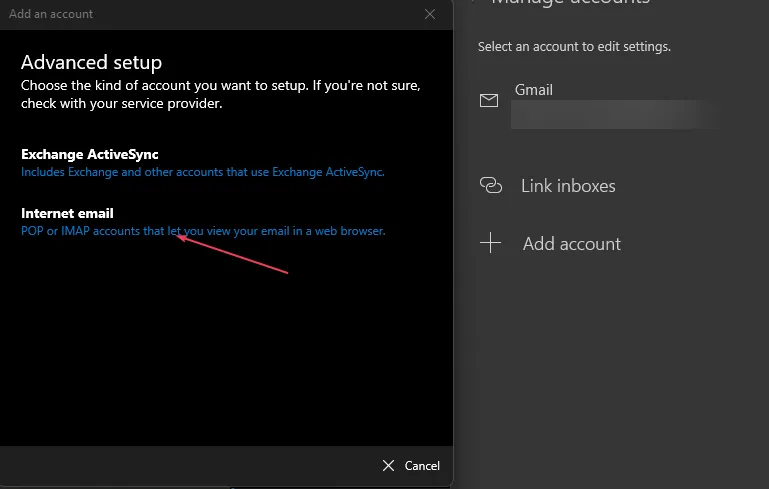
- 單擊“登錄”按鈕並檢查錯誤消息是否仍然存在。
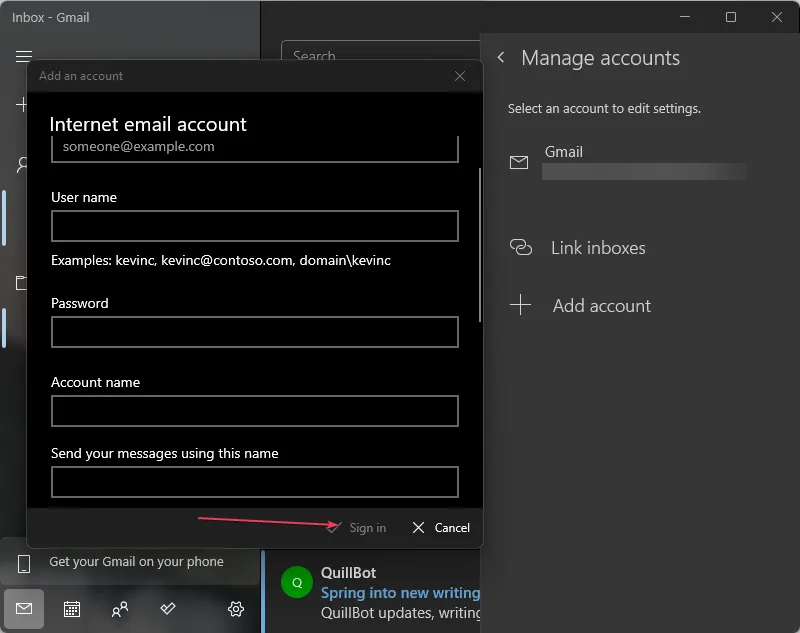
2. 允許 Svchost.exe 通過 Windows 防火牆
- 左鍵單擊開始按鈕,鍵入防火牆,然後打開Windows Defender 防火牆。
- 轉到左側窗格中的允許應用程序或功能通過 Windows Defender 防火牆。
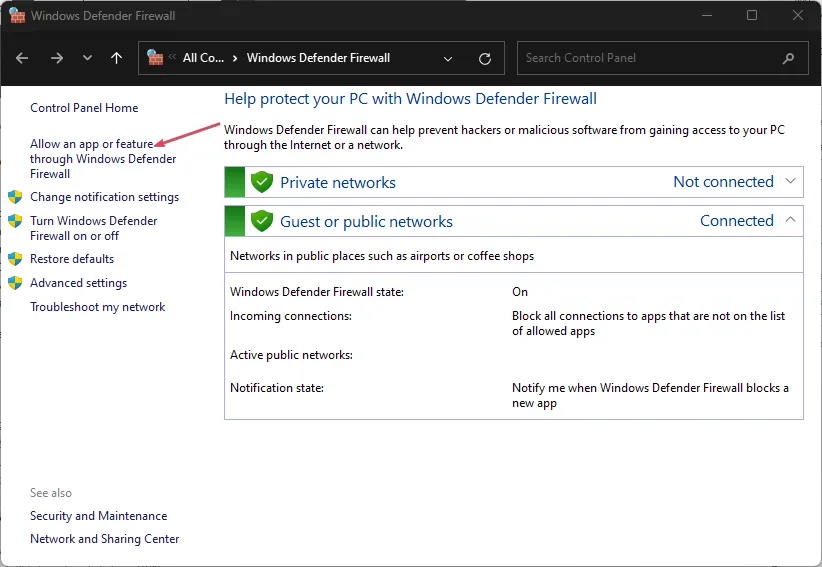
- 單擊更改設置按鈕,然後單擊允許另一個應用程序按鈕。
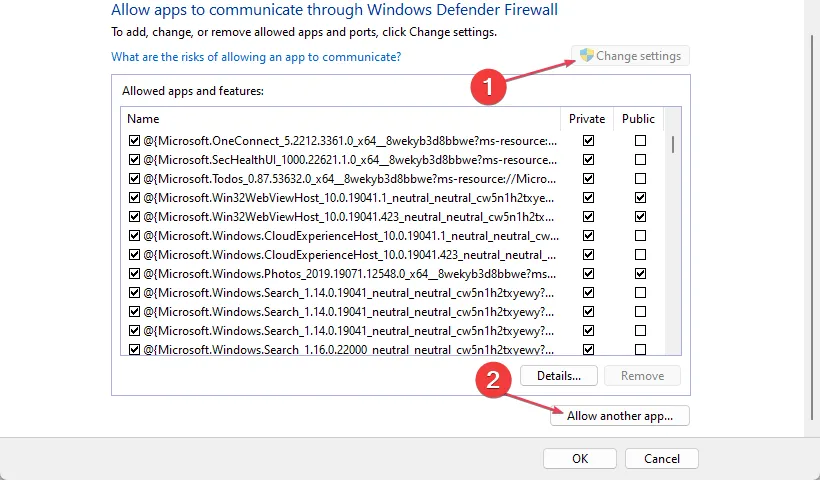
- 點擊瀏覽按鈕。
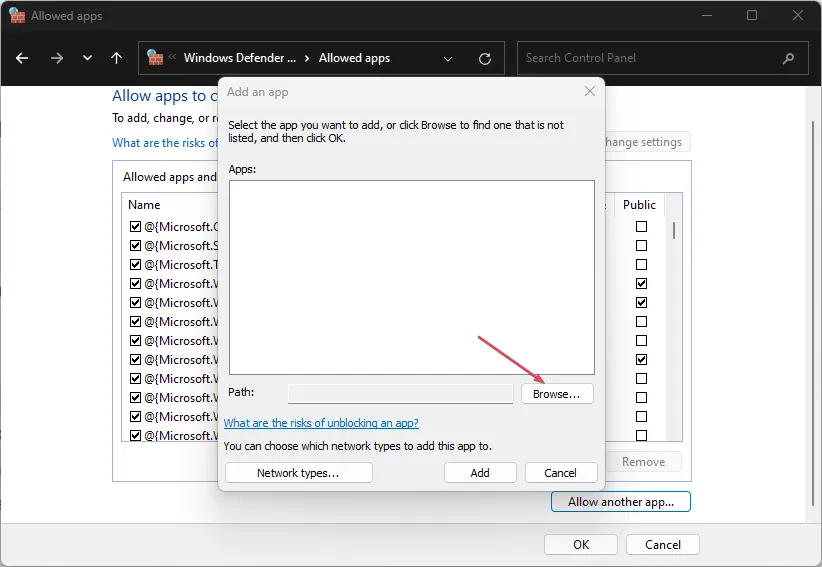
- 導航到 Windows 目錄,然後導航到 system32,從列表中選擇svchost.exe ,然後單擊添加按鈕。
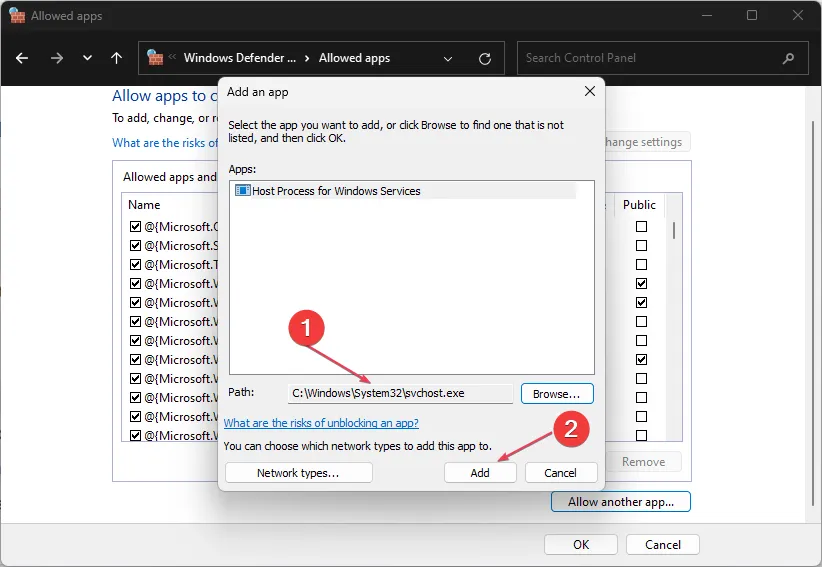
- 單擊確定以保存更改並重新啟動您的 PC。
- 轉到郵件客戶端並檢查您是否可以無錯誤地訪問您的電子郵件。
允許 Svchost.exe 作為 Windows 防火牆中的例外可防止防火牆檢查或阻止其進程。
3. 更改 VPN 設置
- 按Windows+I鍵啟動設置應用程序。
- 選擇網絡和互聯網並點擊VPN。
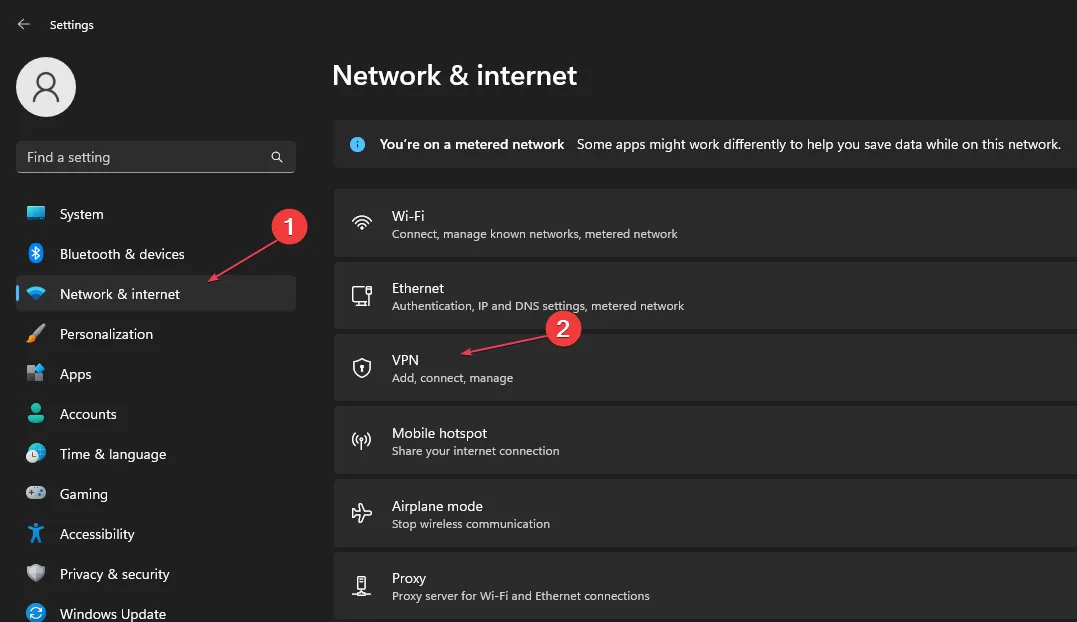
- 確保打開允許 VPN over metered network 選項。
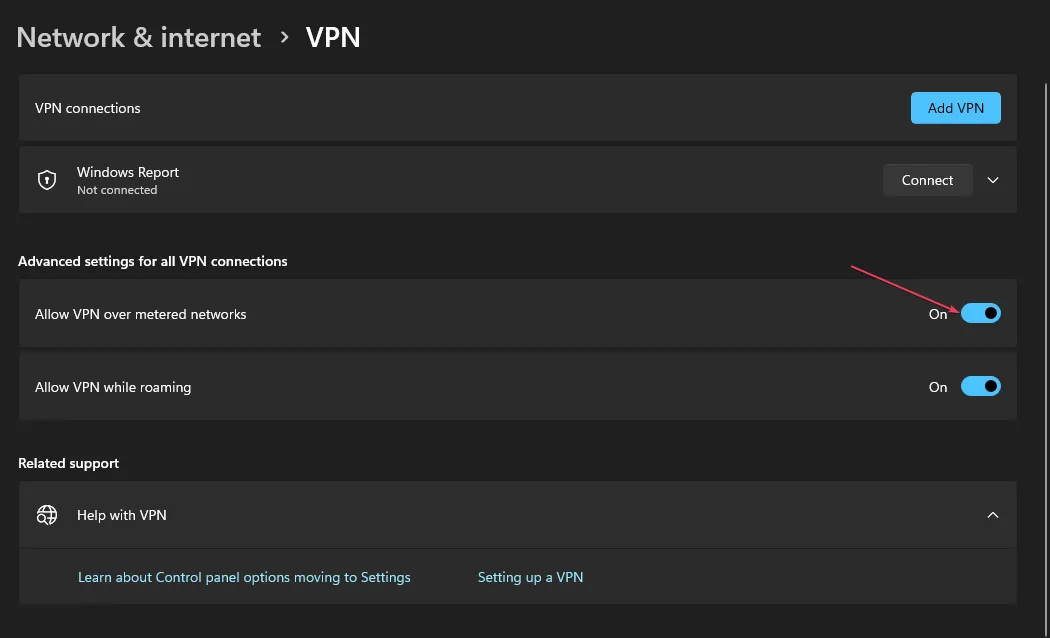
- 單擊更改適配器選項鍊接並選擇您當前的互聯網連接網絡。
- 右鍵單擊您的LAN (Wi-Fi)連接,然後從下拉菜單中選擇屬性。
- 選擇Internet 協議版本 6 (TCP/PV6)並點擊確定以確認更改。
調整 VPN 設置將解決 Windows PC 上的錯誤 0x80072746。
如果您對本指南還有其他問題或建議,請將其放在評論部分。



發佈留言